win7共享文件夹设置的方法有哪些呢?网络时代下,当多人需要使用到同一份软件的时候,我们需要使用到win7共享文件夹,这样子可以提高工作效率,下面是详细的win7共享文件夹设置的方法步骤。
工具/原料:
系统版本:Windows7
品牌型号:联想Inspiron 灵越 13
方法/步骤:
方法一:通过win7共享文件夹
我们通过win7共享文件夹接收对方的资料,只需要打开这个功能并进行连接就可以实现,便于工作。
1.打开电脑,首先点击电脑左下方开始,然后进入控制面板,点击“网络和共享中心”,如下图:
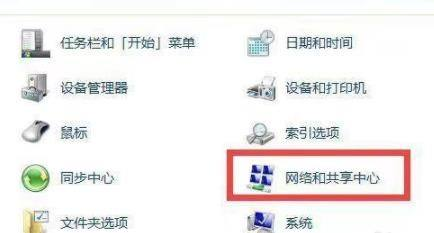
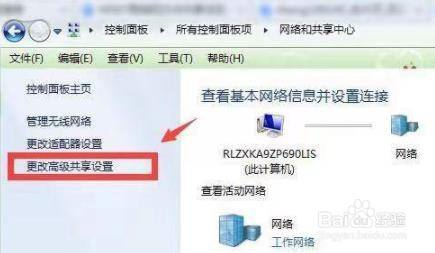
3.仔细寻找“启用网络发现”和“启用文件和打印机共享”选项并把它勾选起来。
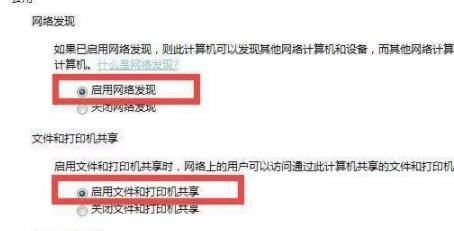
4.为了安全起见,我们需要勾选下面的“关闭密码保护共享”。
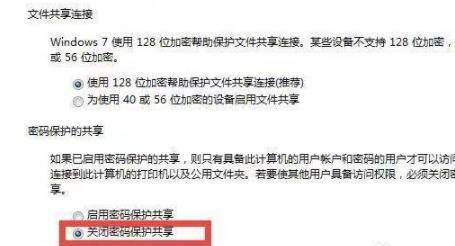
5.然后进入共享文件夹里面,右击选择选项“属性”。
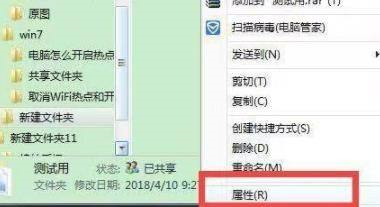
6.当我们看到“共享”选项时,点击选择。
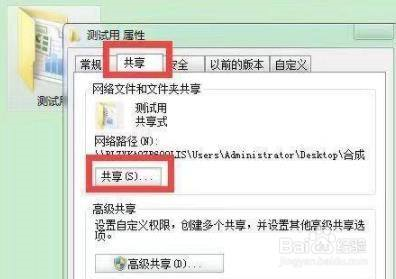
7.按照以上步骤,最后就可以成功的创建文件夹了。
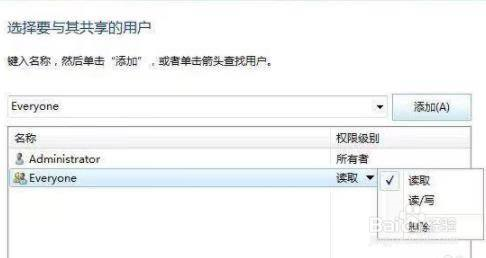
总结:以上就是win7共享文件夹设置方法,当我们在设置的时候需要认真阅读以上步骤,如果不懂的话可以按照以上步骤来进行操作。